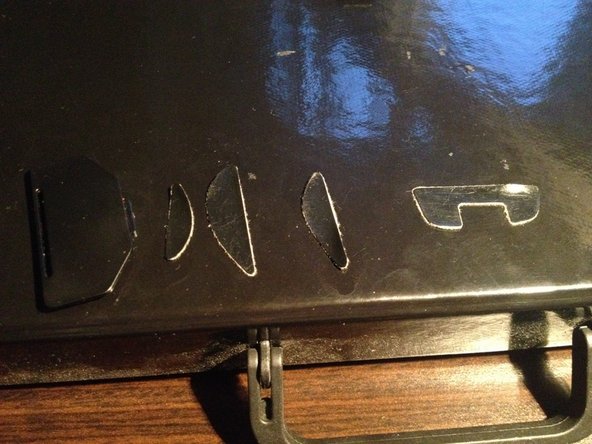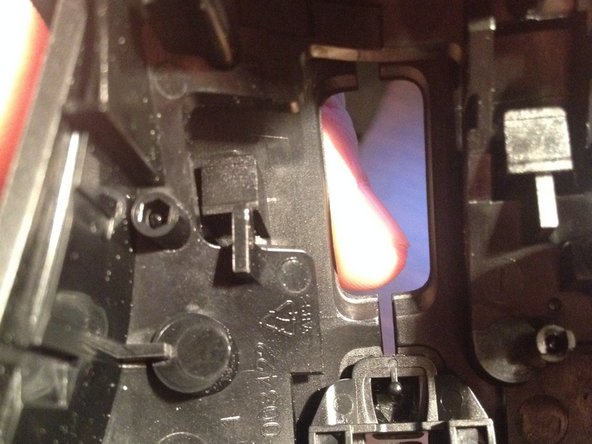Einleitung
Diese Anleitung zeigt, wie man das Gehäuse der G700 Maus auseinander nimmt, um die oberen Maustasten zu reinigen.
Die Maus wird in drei Teile zerlegt: die Hauptplatine, das obere Gehäuse und das mittlere Gehäuse.
Was du brauchst
-
-
Entferne das USB-Kabel auf der oberen Seite der Maus.
-
-
-
Schalte die Maus aus. Der Schalter befindet sich auf der Unterseite der Maus über dem Batteriefach.
-
-
-
Entferne die vier Klebepads unterhalb der Maus. Sie befinden sich oben, unten und seitlich.
-
Klebe die Pads während der Reparatur auf eine saubere, glatte Oberfläche. So kannst du sie später wieder benutzen.
-
-
-
Finde und entferne die fünf Schrauben, die unter den Klebepads versteckt waren.
-
-
-
-
Entferne vorsichtig die obere Hälfte der Maus. Dabei wird das Gehäuse von der Platine getrennt.
-
-
-
Entferne vorsichtig die vier Kabel aus ihrer Halterung im Gehäuse.
-
Bild: Innenseite Gehäuse
-
-
-
Entferne die 7 Schrauben, welche den oberen Teil, den mittleren Teil und die seitlichen Tasten zusammenhalten.
-
-
-
Drücke die seitlichen Tasten in Richtung der Unterseite des Gehäuses.
-
Dadurch werden die Tasten und Kabel vom Gehäuse getrennt.
u need to push the inside upward out of the slot before pushing the side keys in. ive break part of the slot by following this….
-
-
-
Drücke vorsichtig den Stift zur Seite, der die Tasten hält.
-
Bild: Innenseite Gehäuse (noch in einem Stück)
-
-
-
Nimm den oberen Teil des Gehäuses vorsichtig ab.
-
Bild: Gehäuse geteilt in zwei Hälften: oberer Teil und Mittelteil
-
-
-
Entferne die beiden Schrauben, die das Plastikteil befestigen, welches wiederum die 3 oberen Tasten an ihrem Platz hält.
-
Bild: Innenseite mittlerer Teil
-
-
-
Ziehe die Knöpfe vorsichtig zu dir heraus.
-
Verliere nicht die kleinen Federn, die an den Tasten haften.
-
Um das Gerät wieder zusammenzusetzen, folge den Schritten der Anleitung in umgekehrter Reihenfolge.
Um das Gerät wieder zusammenzusetzen, folge den Schritten der Anleitung in umgekehrter Reihenfolge.
Rückgängig: Ich habe diese Anleitung nicht absolviert.
34 weitere Nutzer:innen haben diese Anleitung absolviert.
Besonderer Dank geht an diese Übersetzer:innen:
100%
Diese Übersetzer:innen helfen uns, die Welt zu reparieren! Wie kann ich mithelfen?
Hier starten ›
7 Kommentare
I did open my mouse to clean but I open the wheel too. Inside are to support torqued springs that I do not know how to put them back. in this case my mouse wheel is not working properly. Can you please help me with some pictures or an advice?
The small springs are located in the front of the mouse, left and right from the switch which is used for the middle mouse button. i would take an photo if I could. I had the same problem before but found the solution.
egal -
Tengo un mouse logitech g502 de los primeros y la verdad que estaba muy contento con él, por el tema de que trae 2 botones a cada lado y me viene bien para macros. El uso sería juegos (CSGO o BF3/4) y autocad y Catia.
Yo utilizo tableta gráfica XP-Pen Star G430S para jugar al osu y hacer anotaciones, subrayar y corregir pequeñas cosas en los apuntes que tengo en formato word y PDF , pero he empezado a dibujar con ella y va genial.